自动摘要
正在生成中……
常规的方法: 直通给虚拟机
https://zhangzr.com/2022/03/17/PVE%E8%99%9A%E6%8B%9F%E6%9C%BA%E7%9B%B4%E9%80%9AUSB/
第二种: 全盘映射
由于硬件直通需要把直通分组才能把按照PVE的系统盘隔离出来),方法如下:
一、打开PVE管理网页FinalShell
输入
ls /dev/disk/by-id
查看存储设备的id

图上划红线即为硬盘ID号,复制下来
二、硬盘映射
注意:这里需要将101换成虚拟机的真实ID,sata1这里也可以换成未占用的id数(PVE支持satat0-5)
qm set 100 -sata1 /dev/disk/by-id/ata-WDC_XXXX_XXXX_XXXX
如果返回以下信息,说明已成功映射
update VM 100: -sata1 /dev/disk/by-id/ata-WDC_XXXX_XXXX_XXXX
三、确定是否成功
进入PVE对应虚拟机的硬件页面,查看是否硬盘是否已经在虚拟机里,如图所示说明已成功,这时打开虚拟机就能找到对应硬盘。
另外一种是:可以在PVE将USB的硬盘挂载到PVE系统中,然后在虚拟机中直接将挂载的硬盘分配给黑群。
操作如下,参考自:https://wangxingcs.com/2020/0910/1442/
PVE安装后会默认将系统盘分出local和local-lvm,但有时还需要别的硬盘作为虚拟主机的数据盘,所以就需要添加硬盘进行扩充。
一、硬盘分区、格式化
首先需要先先看下需添加硬盘的设备名称,如下图的/dev/sde(当然也可以在命令里用fdisk -l去确认)
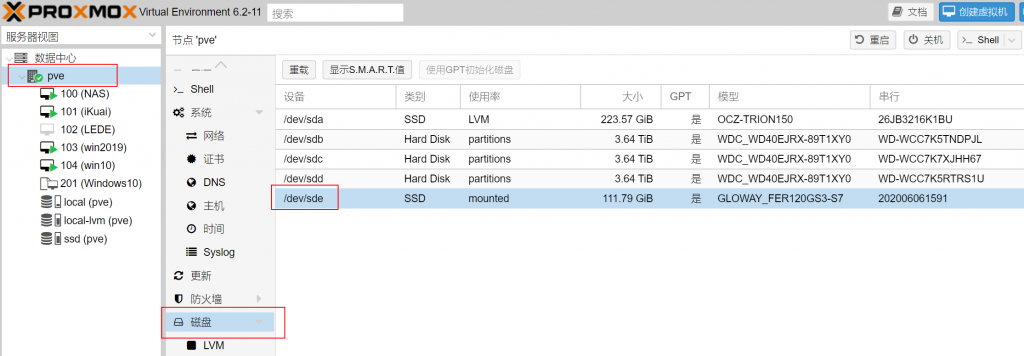
确定好名称后打开Shell,输入

这里的操作就跟Linux没什么区别了,分区格式化
先分区:输入n(分区) - 输入p(主分区) - 输入w(写入分区)
格式化(格式化为ext4格式):
创建/mnt/sde1目录:
将/dev/sde1分区挂载在/mnt/sde1上:
mount -t ext4 /dev/sde1 /mnt/sde1
将/mnt/sde1挂载写入到系统启动项:
echo /dev/sde1 /mnt/sde1 ext4 defaults 1 2 >> /etc/fstab
二、PVE挂载硬盘
选择“数据中心”(这块一定要注意,不是选择PVE),存储 - 添加 - 目录

ID可以随便填,目录就是刚才创建好的/mnt/sde1,内容全选,其它默认,点击添加;
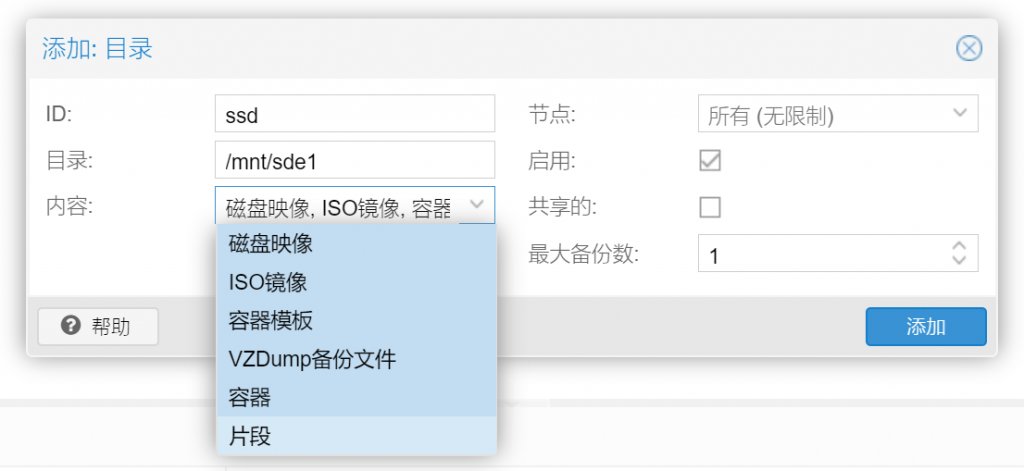
这样,/dev/sde这块硬盘就添加完毕了,稍等几秒钟就可以在节点里看到硬盘
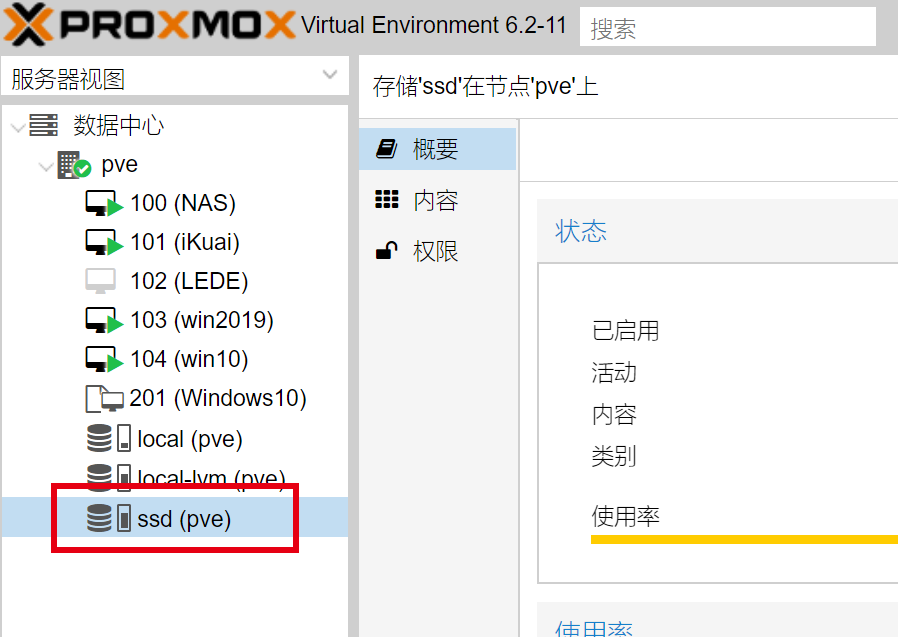
三、上传镜像文件
选择对应硬盘目录,选择内容 - 上传,选择准备好的ISO文件,上传即可,上传后建立虚拟机时便可以选择。
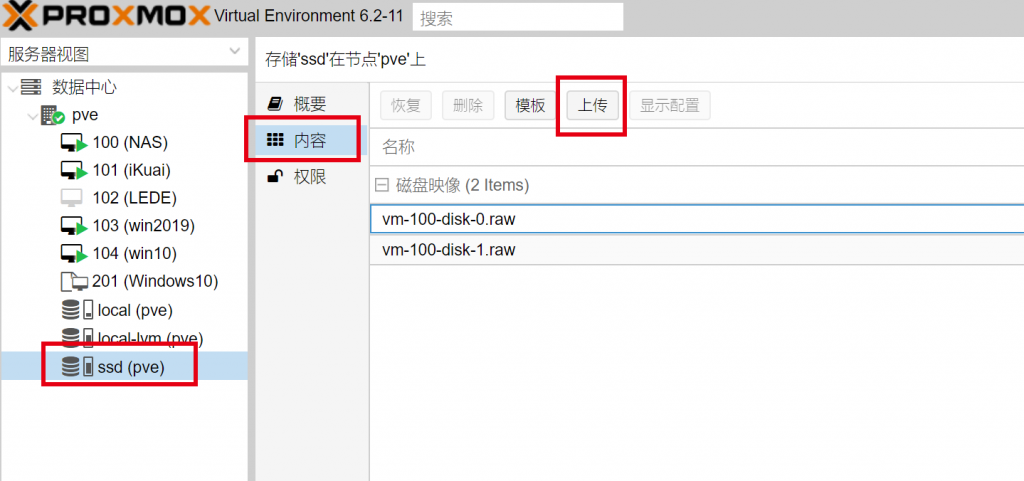
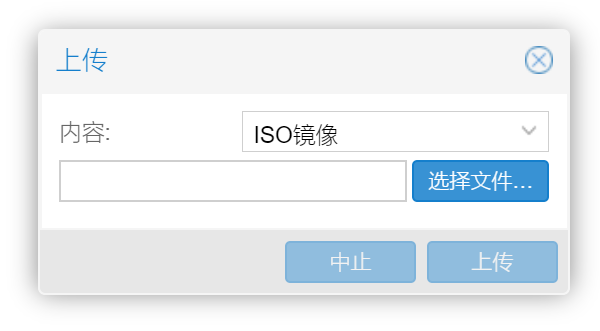
参考资料:
-
https://wangxingcs.com/2020/0910/1442/
-
https://zhangzr.com/2022/03/17/PVE%E8%99%9A%E6%8B%9F%E6%9C%BA%E7%9B%B4%E9%80%9AUSB/
-
https://igway.com/pveusbyinpan.html